Sunday, August 23, 2009
再不用瞎子摸象:调整硬盘分区全攻略
PConline 经常使用电脑的朋友也许都遇到过这样的问题,在打开多个应用程序或是网页时,windows XP操作系统有时会发出
虚拟内存 不足这样的提示,解决这类问题的方法通常是对操作系统的虚拟内存进行重新的设置。
也许大家还不知道,造成这个问题还有一个真正原因是由于C盘的空间小,导致系统盘空间不足所造成的。在这种情况下,我们不得不考虑对硬盘各个分区的空间进行重新调整容量大小。诸如对各磁盘分区 空间调整的工具软件目前已是非常之多,PartitionMagic 便是非常实用的一款。这款软件的功能非常强大,我们以前已经介绍过对硬盘进行其它操作的步骤,那么今天我们就来看一下如何利用PartitionMagic来调整硬盘各个分区的容量大小。一、硬盘分区容量调整前的几点思考
要给硬盘的一个分区增加容量,那么其它分区的容量便也会相应的减少,PartitionMagic软件增加分区容量的工作原理是增大硬盘一个分区的容 量,减少另外一个分区的容量。这点相信大家都非常清楚。因为硬盘总容量是不会发生变化的,诸如拿一块40GB的硬盘来形容。这块硬盘共分成了三个区,分别 为C盘、D盘和E盘,各分区容量:C盘为8GB,D盘为20GB,E盘为12GB。为增加分区C盘空间的容量,势必减少另外两个分区的容量,那么从D、E 两个分区容量来看,增加C分区容量,减少D分区的容量更为合理。因此,我们在操作前一定要先对硬盘各个分区的容量进行分析,找出合理的分配方案,有益无 害,以免越分越乱。
二、PartitionMagic调整分区容量的操作方法
前面提到了,进行分区调整的方法很多,各种工具也非常多,相比较Norton PartitionMagic功能更强大,操作更加简单,并且是一个完全免费的工具,在各大下载工具软件的网站中都可以找到。我们这里使用Norton PartitionMagic 8.0版本,这个软件全中文界面很漂亮,详细为大家介绍调整过程,具体的操作步骤如下:
调整分区容量
第二步,该提示主要是让用户将转换的分区内数据进行备份,以免操作失误后造成数据丢失。点击下一步,选择需要调整容量的分区,点击下一步。
选择需要调整容量的分区
第三步,调整需要调整分区的容量大小。这里我们可以通过直接输入数据和和鼠标直接点击容量右部的上下选择按键来实现。添加好需要调整的容量后,点击下一步进入选择减少分区项。
设定新容量
第四步,在“减少哪一个分区的空间”下我们选择需要减少容量的硬盘分区,这里选择的是“D”盘,下图中大家可以很清楚的看到D盘前面的勾表示选定。选好后点击下一步进入下一个操作步骤。
设定减少容量的分区
第五步,这一步是最好一步,让我们没有调整之前与调整之后的分区进行对比,如果觉得调整合适,按完成键,即完成本次的操作。如果不满意,则可以按后退按键回到上一步进行重新设置,直到自己觉得满意后按完成完成全部操作。
调整前后对比
三、提示:最好先备份数据
编辑提醒:事先备份重要资料; PartitionMagic对中文支持不好,事先应把中文目录和文件名改为英文, 或者事先用压缩软件打包。
分区软件 Partition Magic :
http://xiazai.zol.com.cn/hdpart_soft_index/hdpart_page_1.html
Labels: OS
在Win 2000/XP下调整硬盘分区与盘符
2005年04月06日
中国电脑教育报 飞鱼
很多用户都知道,使用Windows XP的安装盘,可以直接在没有进行分区和 格式化的硬盘上安装Windows XP。其实,Windows 2000/XP还为我们提供了一项特殊功能:在操作系统安装完毕后,我们仍然可以在 Windows 2000/XP中对硬盘分区进行调整,包括删除分区,重新调整分区的大小,甚至重新划分分区、更改驱动器号(即盘符)等等。怎么样,有兴 趣吗?那就一起动手来做吧!轻松调整硬盘分区
轻松更改驱动器号和路径
Labels: OS
The Web is 20 years old and its impact on journal reference management
Sunday, March 22, 2009biomed.blog.com ( WizFolio Blog ) March 2009 marks the 20th anniversary of the invention of the Web. Like all great inventions, it arises out of an unmet need that badly needed a solution. Tim Berners-Lee foresaw the great potential that can be unlocked by connecting data across disparate operating systems. You can see the full talk by Tim Berners-Lee as he explains it at:
Fast forward to 2004 when the term “Web 2.0” was first coined. This term now generally has the connotation of instant “read-write” and increased connectivity on the Web as exemplified by applications like Facebook, MySpace and Twitter.
How will such technology impact upon the busy scientists’ workflow in terms of searching, compiling, organizing, sharing and analyzing peer reviewed journal articles? A new crop of journal reference management applications have emerged within the last 18 months. The term “journal reference management” is used here as opposed to the older term “bibliographic management” to emphasize the importance of managing and linking the bibliographic data with the PDFs.
The biggest frustration for the busy scientists is the difficulty of locating and managing the PDFs from a set of bibliographic data. I have listed a number of recently released journal reference management applications that addresses to a certain degree this frustration.
Zoterowww.zotero.org
Labmeetingwww.labmeeting.com
Pubgetwww.pubget.com
Mendeleywww.mendeley.com
At WizFolio, we started 2 years ago with a vision of creating a web based application that would manage bibliographic data and PDFs with the same ease that you would MP3 files. Tightly coupled with the application is a citation tool that the user can customize on-the-fly with instantaneous preview. We invite you to give WizFolio Web 2.0 a try at www.wizfolio.com and appreciate any feedback and comments that will make the application better.
Labels: Reference management
Mendeley初嘗試
written by
jsphh 2009-07-10
自從上週完成了兩篇paper的修改以後,手邊就只剩下一篇已經流浪了四年的陳年手稿。實在不太想改 不太好改,所以這幾天都在玩zotero 這個文獻整理工具。
昨天再找paper的時候無意中看到除了zotero 外,還有一個跨平台(win/linux/mac)的免費文獻軟體:mendeley 。
先來談談mendeley 吸引我的地方(參考官方說明網頁 ,功能依據我個人喜好度排列由高到低):
Gather papers from everywhere:多重的文獻建檔方式。mendeley 官網上面提供了一個"Import to mendeley"的bookmarklet,將之拖曳到書籤工具列後,日後在mendeley支援的網頁(參閱下圖)輕輕點擊一下就可以把文獻加入你的資料庫中。此外mendeley非常吸引我的一個亮點是它可以自動根據資料夾內容的變化新增文獻到資料庫中 。舉例來說,如果你讓mendeley監視一個叫做thesis的資料夾,日後你在這個資料夾中新增文獻後(當然必須是pdf檔),mendeley就會從pdf檔中抓出文獻的標題、作者、期數等資訊新增到你的文獻資料庫,非常適合懶人一族! Generate Bibliographies in Word and OpenOffice:輸出文獻到word或ooo裡面,一邊寫paper一邊添加文獻,最後一個按鍵就可以產生參考資料的清單。這可以節省我好多時間啊 啊啊~不然每次手稿修改完以後都要花半小時到一小時檢查參考文獻是否與正文相符實在超累人的。輸出的文獻格式有許多選擇,對我最有用的APA格式當然包含 在內。 Build your network of fellow researchers:以我自己來說,學校研究室、家裡、甚至是其他我可以用筆電工作的地方我都可能需要使用到文獻。所以只能存在單機上面的文獻資料庫是不符合我使用的。經由免費的註冊,mendeley 就 提供了一套很好的解決方案:不同電腦間的同步功能及一個免費的網頁資料庫。每次在單機上新增文獻後,使用者可以藉由同步功能更新網頁資料庫,之後就算換到 其他的電腦上也可以經由同步功能更新其他電腦上的資料。此外,既然有網頁資料庫,一個人使用實在太浪費了,還可以跟好友共享文獻資料,避免重複建檔的麻 煩。網頁資料庫的樣子大致如下: Explore research trends and statistics:這個功能蠻有趣的,在登入mendeley 網頁後,首先會看到的就是一個所謂dashboard的畫面。裡面有些有趣的統計資訊,例如在你選定的研究領域中大家最常引用的文獻是哪幾篇?或是有哪些大牌學者的文獻資料庫是最受歡迎的…感覺有時候可以挖到寶藏的感覺呢。 Collaborate, share and discover:這部份因為我沒找到人跟我一起使用mendeley ,所以沒啥心得可以寫(其實是想偷懶,不知不覺寫好多了啊啊啊) 。 Annotate PDFs:除了文獻的管理外,mendeley 還可以讓你將pdf檔附加在每筆文獻的後面,方便隨時查閱。而且不只是查閱而已,你還可以在pdf檔案中螢光標示文字或添加註解。此外,在官網註冊一個帳號後可以免費取得500MB的空間,之後你可以選擇在將本機文獻同步到網頁上時是不是要同步上傳pdf檔。 其他當然還有很多讓人激賞的細節,但是我太久沒寫blog了,一次叫我寫這麼多還要抓圖傳圖實在太累了, 敬請期待明天的續集吧。下一集裡面我會談談在初步體驗mendeley 之後的感想,並且簡單的比較一下mendeley 和zotero 的優缺點。
written by jsphh
昨天稍微談了一下Mendeley吸引我的地方,今天就要來談談實際使用後的感想,以及Mendeley相較於zotero的不足之處。
但在這之前,我必須交待一下,其實之前我也試著用過鼎鼎大名的endnote。雖然endnote無可否認的具有很強大的功能,但對我來說太複雜了 點。雖然我曾經在不同時期兩次嘗試用endnote建立我的文獻資料庫,但都是沒多久就放棄了。相較於此,zotero和mendeley相對的進入門檻 就比較低--使用者可以很快的掌握到新增、修改、使用文獻的方法,更別說後面兩套是免費的軟體(zotero甚至不是一套軟體--它只是firefox眾 多擴充套件中的一個!),所以我個人相對比較願意花時間嘗試zotero和mendeley。
好的,進入今天的主題。今天的分享分成兩階段,首先我會對照官方宣稱的優點,談談昨天實際使用mendeley的經驗;其次,我會順帶談一下從一個使用zotero將近一個月的使用者的角度,mendeley的優缺點。
昨天一開始我是很貪心的。我試著用mendeley的監視文件夾功能一次把我全部的文獻資料都讀進去(將近8000個pdf檔)。中間讀取的過程, 如想像中的一樣,非常的漫長,而且可能因為我同時還在進行文獻資料修正的關係,讓mendeley當掉兩次。當掉之後要重新讀取先前建立的index會讓 我研究室配備不太跟的上時代潮流的桌機進入一個非常漫長的等待期間。因為實在太長了(最長我等了近半小時還沒進入主視窗),所以我移除了mendeley 又重新安裝了兩次。
經過幾次不成功的嘗試以後,我放棄一次輸入全部文獻的嘗試。在我第三還是第四次安裝完mendeley後,我改採讓mendeley一次幫我建立一 個資料夾文獻的作法。我這次選擇的是我手邊的impression management文獻,共79篇。這次mendeley相對的處理速度就還頗讓人滿意,在不到五分鐘的時間內已經將全部的79篇文獻加入我的資料庫中 (忘記計時了,所以時間是一個大概的估計)。但是這時候我發現mendeley的一個優點和一個缺點:優點是它會自動判斷文獻資料的正確性,當資料的正確 性可能有疑慮時,使用者可以在主視窗右邊的「待確認」資料夾中看到所以可能需要手動修改的文獻;而缺點呢,則是我發現mendeley從pdf判讀文獻資 料的正確性還有很大的改進空間。以我的79篇文獻為例,約莫有50幾篇是被判定為待確認,而真的這些文獻的資料或多或少的都需要我手動作進一步的更正或補 充(沒抓到作者姓名、無法判讀期刊出處、錯誤的文章標題…)。相較於zotero來說,mendeley雖然有更懶人化的建檔方式,但是正確性非常需要加 強。而正確性的不足讓我花了非常多的時間進行後續的手動更正,幾乎可以說掩蓋了自動大量讀入文獻資料的這個優點。
講到這裡,我不得不讚一下zotero。zotero和mendeley一樣可以從電腦已存的pdf檔中讀出文獻的相關資訊,但可能是因為 zotero有提交資料給google scholar等線上引擎確認的關係,所以基本上讀出來的作者名字、期刊出處、期數、頁數等資料不太需要手動修改(我已用zotero建立兩百多筆資料, 需要手動修改的部份不到十篇)。但考量到mendeley的發展時間似乎不到一年,這部份我個人抱持著樂觀的態度,在未來應該是可以被克服的。
也是經由mendeley的啟發,今天我嘗試了大量新增pdf檔讓zotero建檔的可能性。我的作法是在本機的資料庫中新建一個任意的 collection(collection可以視為是project-based的文獻資料庫,在collection中新建的文獻也會出現在整體的資 料庫中,我猜想collection的用途是幫助研究者把與某特定project有關的文獻放在一起以便使用),然後把一個資料夾的pdf檔拖曳到這個新 建的collection中,之後讓zotero從pdf檔讀取出文獻資料。畫面大概會像下面這樣:
文獻前面有打勾符號的表示zotero成功的抓出了文獻資料,而打叉的則是沒抓到資料。稍微檢視一下發現,因為特定的期刊資料不會出現在 google scholar,所以這些期刊的資料是無法自動擷取的(例:JAP & JPSP)。針對這些文獻,其實我們也不需要一篇篇手動建立文獻資料,比較快的方式應該是用文章篇名找到對應的期刊或資料庫網頁(例:EBSCO),然後 讓zotero直接抓取期刊或資料庫中的文獻資料。同樣的,此處你可以選擇點進對應的單一文章畫面讓zotero抓取資料(firefox的網址列右側會 有一個文件圖示),或是直接在期刊的目錄畫面一次新增多筆資料(網址列右側會有一個資料夾圖示,如下圖)。
如果是一次新增單一一篇文獻,點選文件圖示以後就完成了。
勾選你要的文獻以後按下ok就搞定了。
回到mendeley(跳一下),上面介紹的這個zotero的批次新增文獻功能也是我覺得mendeley未來可以努力的方向。目前mendeley可以在線上期刊資料庫中一次增加一筆文獻,但仍未有批次新增的功能。
阿…差點忘了要比較對於文獻管理工具最重要的的功能了:將文獻整合到論文中的方便性與彈性。(Smith, 1990; Wanous, 1988; Yukl & Schelenker, 2000) ),這又是另一個zotero已經作到,但mendeley尚須努力的地方。
此外,對於zotero和mendeley的用戶而言,如果希望文獻的格式是Smith, Organ, & Campbell (1990)這樣不是在括號內的引用,目前唯一的方式就是插入文獻後手動調整,這部份我相信相較於endnote來說還有努力的空間。
總和來說,我認為mendeley是一個相當值得期待的跨平台、免費文獻管理工具,雖然目前來說擷取文獻資料的正確性偏低會讓我不考慮用它當作是主 要的論文寫作工具,但只要克服這點以後,他的自動監視資料夾功能可以很快的把電腦中已經收集的文獻全部都建檔起來。所以我也不會把mendeley從我的 電腦中刪掉,希望這個好用的工具可以越來越聰明,從而減少很多我們文獻處理的時間!
【2009/07/12後記】
雖然我對mendeley自動擷取文獻資料的正確性有很多批評,但我仍抱持著相當樂觀的態度。主要的理由可以參考官方Q&A裡面的How does the automatic document details extraction work? Will its quality improve over time? 這 段文字,從這裡可以看出來mendeley具有多重的判定機制,其中包涵了社群貢獻這種越多人使用、正確率越高的好想法。未來我可能會每隔一段時間就嘗試 用mendeley新增一些文獻資料,如果①判讀正確率有顯著改善,且②插入文獻的格式可以有更多選擇,我想mendeley取代zotero成為我主要 的文獻管理工具也不是沒可能的。 補充一些與zotero/mendeley和word整合有關的資訊。上面提到zotero/mendeley可以安裝各自的工具列到word或 open office裡面。安裝完的樣子如下圖所示,以中間的深色下拉式三角為分界,左側是mendeley,右側是zotero的工具列。mendeley的按 鈕有四個,由左到右依序為:插入文獻、插入參考文獻列表、更新資料與調整格式(圖中是空白的,但如果有插入文獻後這裡會標示出文獻的格式,可以很方便的從 APA改成Chicago等其他格式)。zotero的的各按鈕與功能介紹請參見Using The Zotero Word Plugin 。
Labels: Reference management
Saturday, August 22, 2009
几款PDF管理工具,还是Mendeley好一些
主要参考
leehvidxy 的帖子,不过今天把Mendeley,Zotero,WizFolio都用了一遍,Quosa要收费,就没用啦!
1、Mendeley,免费软件,有桌面版和web,是基于mp3文件管理思想的针对学术文献pdf管理软件,它是把本地或web上的pdf导入以后,生成全文索引,并提取题录元数据填入生成基本信息,如果有DOI信息,会自动通过DOI更新题录信息,生成索引后就可以全文搜索了。桌面版和web可同步化。
优点:实际上是非常好用的,特别是同Endnote结合起来以后(两个软件之间的文献可以直接拖动),如前所述,有桌面版和web,还可以同步更新,免费的,软件操作上也跟Endnote很像。
缺点:有时候信息不准确(通常是作者信息),没有摘要,不能到pubmed上面去更新,有些题录出错了,要手工修改。
总结:初步感觉不错,今后应该会长期使用,终于可以像Total Commander一样管理硬盘里海量的PDF文献了!
2、Zotero 免费开源软件, 1.0版已经加入了pdf索引功能,最新的同步预览版1.5版里,已经增加了提取pdf题录元数据的功能,与Mendeley利用DOI更新题录信息不同的是,Zotero利用Google Scholar更新metadata,相对而言,准确性稍逊于DOI更新。不过,由于DOI推出时间不长,老文献的DOI不可能从pdf自身提取,而有些DOI还不能被正确解析,所以最好的办法是两者结合,优势互补。Zotero下载PDF全文的功能早已有了,由于Zotero是Firefox的插件,下载全文时速度不如Quosa,而Zotero支持海量网站,亦可自己定制,体现了开源软件的优点。Zotero也有自己的服务器实现网络储存和本地同步,目前尚处于测试阶段。
优点:如前所述,理论上从Google Scholar提取的信息更准确全面一些。
缺点:1.要安装Firefox,并不抵制它,但是毕竟已经用惯了遨游;2.不知道是不是网速的原因,导入的PDF文件一条题录都没有提取下来,等了5分钟,放弃了,要是导入上千篇岂不是要几天几夜?3.不能直接链接本地文件,而是把PDF文件又拷贝一个到自己的目录里,太恐怖了。
3、WizFolio Web 2.0 The Next Big Think
第一感觉很像Endnote Web,优点是相对而言提取的信息比较准确了!
缺点:1.只能网上使用,没有网络的时候,就郁闷了!2.另外提取PDF信息好像是要先把PDF文件上传的,即要依靠网络又影响速度,不知道有没有容量限制?3.有烦人的广告。
简而言之 ,
Mendeley 比较适合本地操作和大量PDF的文件管理
Zotero 弄了半天还没明白怎么操作。
WizFolio Web 2.0 ——Endnote Web的替代品。
参考: 几款非主流文献管理相关工具,还是 好一些 【求助】求助关于如何导入引用文献的问题 欢迎高手
CiteULike----记录,储存你读到的文献
如何将本机已有的主题不相关的 文献最简单的建立 的 进行管理
Labels: Reference management
自己动手做了一个DiyChrome小程序
http://www.cnbeta.com/articles/91673.htm 感谢爬墙也要支持古哥 的投递 得知Chrome有很多启动参数,提供了很不错的功能,可惜必须通过在快捷方式里添加启动参数才能使用,很不方便,网上各类的绿色版都没有什么方便 的解决办法,只好自己动手做一个了.
做得比较简单,但是,已经足够用了,代码也比较简单,哈哈,就是带几个参数启动对应的程序就可以了.效果图如下:
使用方法(简单点说吧,呵呵):
手动下载Chrome,注意,不是在线安装哦 使用解压工具解压下载后的包,得到的还是一个包 (chrome.7z),再解压,得到一个文件夹(Chrome-bin),进入这个文件夹,一般里面有二个文件夹 (Dictionaries,4.0.202.0<这个就是你下载的Chrome的版本号>)和二个文件 (chrome.exe,wow_helper.exe),如下图: 把 以上解压出来的文件中,那个版本号(4.0.202.0)文件夹里的全部文件剪贴出来,全部放到这个目录(Chrome-bin)下,就是和 chrome.exe的相同目录下就可以了,或者把Chrome-bin目录下的[chrome.exe]和[wow_helper.exe]以及文件夹 [Dictionaries]全部剪贴到那个版本号(4.0.202.0)文件夹里面. 总之就是要把那个版本号(4.0.202.0)文件夹里的东西和外面的东西放在一起. 运行我的[DiyChrome]小程序(或者将这个小程序也放在Chrome-bin一起,方便管理),剩下的事情,我想,是个人都知道怎么用了吧. 哈哈,恭喜你,可以放进U盘随身带走的绿色移动版终于做好了,把用户UserData选择到你的这个目录里,那你的数据也可以随身带了,再加上随意定制的启动参数,让你轻松玩转Chrome.
小程序制作成功,第一时间尝试了一下,随意勾中几个启动参数,启动成功,哈哈.
特意试了下同步收藏夹的参数,这个功能很早以前就想试,只是使用了ChromePortable版,不知道启动参数要加到哪里,一直没尝过同步的味道.今天用自己的小程序,第一次尝到了,嘿嘿
启动DiyChrome小程序,选中想要的参数,包括[同步在线书签],选择Chrome.exe,选择用户数据保存的文件夹,点击[[启动Chrome]],启动后,就可以在地址栏最右边那个钳子那里下拉菜单里找到Sync my bookmarks菜单功能,如下图:
,或者在 [选项]菜单里的Tabs第二页里也有,另外,在新的标签页最下面,也有一行草绿色背景的字提示可以同步书签,点击同步,出现一个登录框,输入你的账号密码,就行了,过一会,你再登录你的docs.google.com就可以看到你同步的书签,如下图:.
,同步成功后,在[新标签页]的最下面又会出现一行蓝绿色背景的提示,如图:
,看到这个提示,说明你已经同步收藏夹成功了,点击后面的链接到你的docs.google.com去看看吧,哈哈
这个[DiyChrome 我的谷歌我的浏览器.exe]小程序的下载地址: http://www.busfly.cn/post/diyChrome.html [点击这里下载 ], 希望大家能提供下载分流的服务器,本站小博客 ,流量有限.
Labels: Google Chrome
Tuesday, August 18, 2009
10大最具价值开源软件 Ubuntu和MySQL上榜
http://www.cnbeta.com/articles/91365.htm 美国知名科技网站《Inforworld》日前评出了10大最具价值开源软件,上榜软件为开源市场最重要、最具价值软件,拥有不可替代的地位.
1. Linux内核
2. GNU工具 及编辑器 (http://www.chedong.com/tech/gnu.html )
3. Ubuntu(操作系统)
4. 三款BSD操作系统(FreeBSD、NetBSD和OpenBSD)
5. Samba(允许Linux和Unix服务器为Windows客户端提供文件和打印服务)
6. MySQL (数据库)
7. BIND (DNS服务器软件)
8. Sendmail(电子邮件服务器)
9. OpenSSH和OpenSSL
10. Apache(网页服务器)
Labels: Open Source
Monday, August 10, 2009
SendSpace: 国外的QQ文件中转站
SendSpace 是一家提供类似QQ文件中转站服务 的网站,提供网络暂存服务并允许用户使用自己的Email地址向其他Email发送这些上传的文件,以解决附件容量限制问题.当然了,SendSpace是免费的,甚至不需要注册.
SendSpace支持的功能如下:
单个不超过300MB的文件发送到任何Email地址. 不限制文件格式. 支持同时上传5个文件. 每天上传带宽限制为1GB. 上传的文件没有下载次数限制,并且在服务器上可以保存7天. 支持文件夹操作,并且可以发送整个文件夹. 提供上传工具SendSpace Desktop Wizard,支持断点续传. 注册用户可以享受更多特权. 不过,比较严重的问题是访问此网站似乎需要翻墙 .
访问SendSpace 】
快速链接:http://living.yo2.cn/go/509989.html
Labels: email , sendspace , storage
Monday, August 03, 2009
wiki程序大全
作者:
柳华芳 ,
原文链接 【发表于(2008年7月20日 5:30)】
wiki是一种优秀的写作工作平台,开放式编辑模式是一种创新的互联网内容模式,wiki模式也被学习、借鉴到很多领域,被认为改变了互联网的内容模式。我列出几个流行wiki脚本程序,方便大家应用(当然wiki适合于知识管理型站点,并非任何站点)
mediawiki 是目前应用最多的wiki程序,是基于php脚本写的,国内著名mbalib 等著名wiki站点都是用这个程序,2002年被选为维基百科的软件。支持中文,支持分类、功能强大,速度一般。
tikiwiki 也是php构架,有cms功能,使用者数量也可以。
CooCooWakka 是一种重于合作的超文本编辑环境(基于PHP+MYSQL的Wiki引擎),简单来说,对于基于CooCooWakka的网站,任何人(包括你!)都可以在线编辑他的几乎(视管理员意愿)任何页面。
hdwiki 也是国人开发的,一家商业化公司在做,开源,编辑器是可视的,大家可以尝试用一下,应该不错
Labels: wiki , wiki-软件
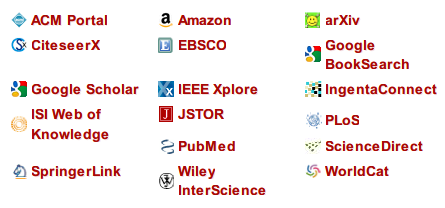
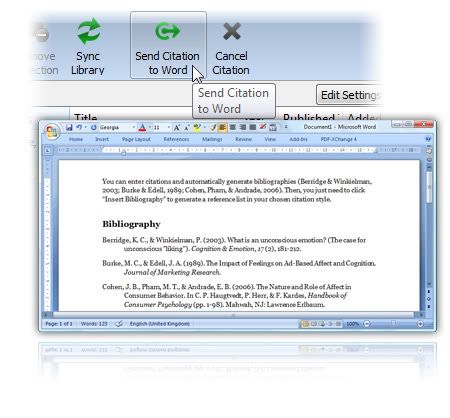
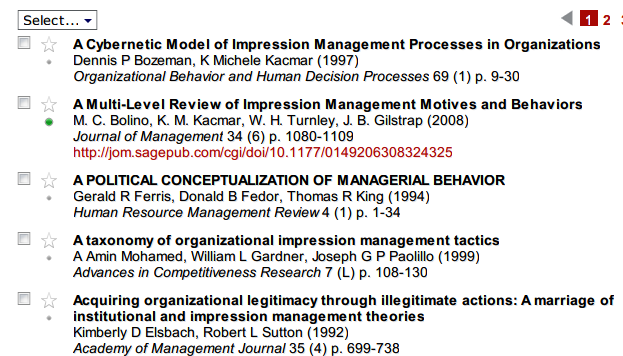
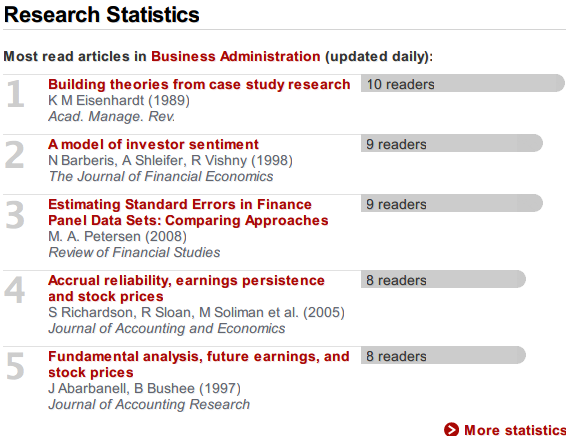
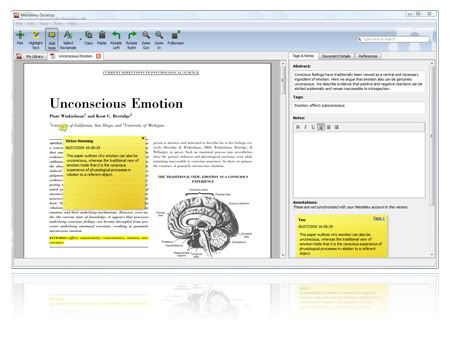
![]()
![]()
![]()


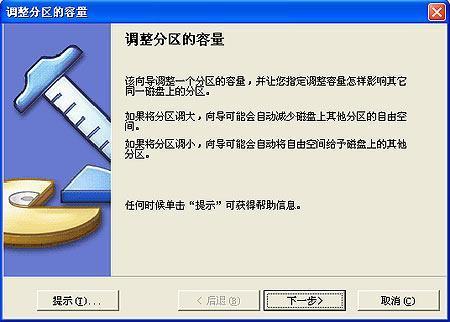



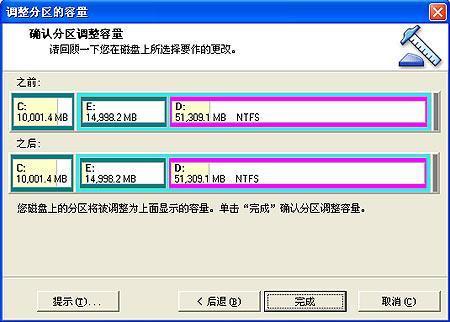






 .
.





